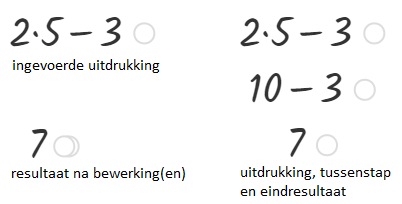De knoppen Invoeren en Bewerken
Invoegen van een wiskundige uitdrukking of functievoorschrift
- Selecteer de eerste knop Invoegen op de knoppenbalk en open hiermee het toetsenbord.
- Selecteer de optie (Math Expression) of functievoorschrift (Function) en typ een wiskundige uitdrukking of functievoorschrift in het invoerveld onderaan.
- Klik op Done om de uitdrukking in te voegen in het Graspable Math venster.
- Bij dit invoegen wordt de ook tweede knop op de knoppenbalk geactiveerd. Dit betekent dat je de nieuwe uitdrukking kunt bewerken.
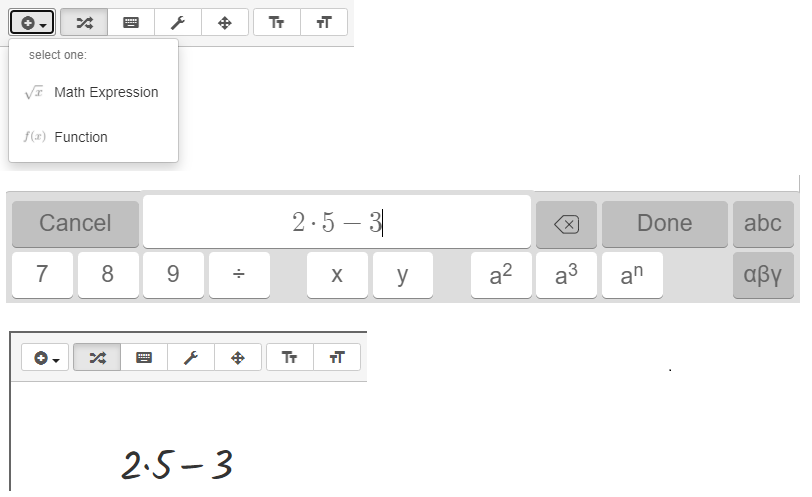
Bewerken van een wiskundige uitdrukking
Als de tweede knop op de knoppenbalk geactiveerd is kan je een uitdrukking bewerken:
- Klik op eerst op het vermenigvuldigingsteken tussen 2 en 5.
- Klik daarna op het minteken om de aftrekking uit te werken. De oorspronkelijke uitdrukking is gelijkwaardig met 7.
- Het dubbele bolletje achter het cijfer 7 duidt aan dat 7 het resultaat is van een of meerdere bewerkingen. Versleep dit bolletje naar onder om de oorspronkelijke uitdrukking en de tussenliggende stappen te tonen.